Êtes-vous fatigué des limites des plateformes médiatiques traditionnelles ? Voulez-vous une expérience de divertissement plus personnalisée qui vous donne le contrôle ? Ne cherchez plus, Emby est la solution ultime de serveur média qui donne vie à votre médiathèque.
Dans ce guide Emby étape par étape, vous deviendrez un pro d'Emby en un rien de temps. Nous vous présenterons tout ce que vous devez savoir sur Emby, de son historique et ses principales caractéristiques à l'installation, la configuration et les paramétrages avancés.
Sans plus attendre, découvrons comment Emby peut transformer votre collection de médias !
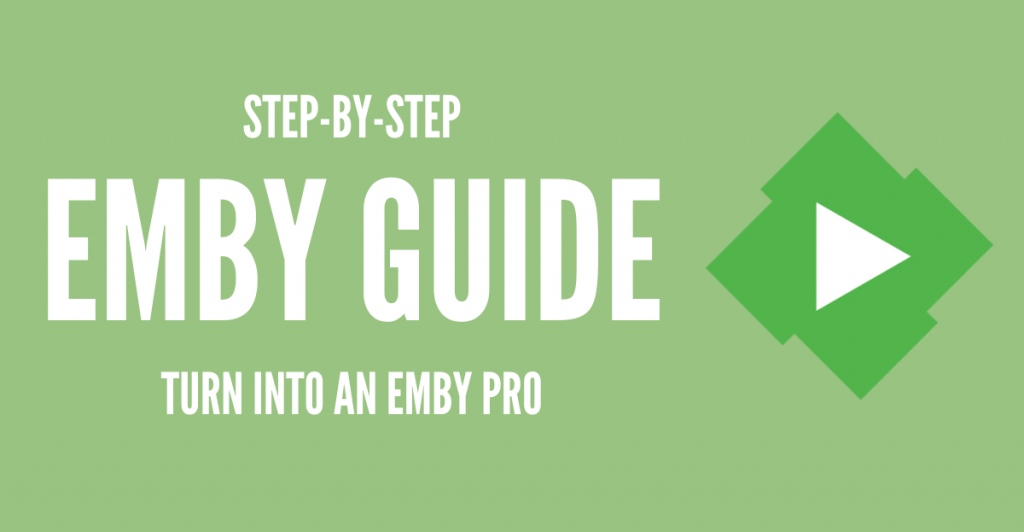
Clause de non-responsabilité : Ce document a été élaboré strictement à des fins d'information. Il ne constitue pas une approbation d'activités (y compris les activités illégales), de produits ou de services. Vous êtes seul responsable du respect des lois applicables, y compris les lois sur la propriété intellectuelle, lorsque vous utilisez nos services ou que vous vous fiez à toute information contenue dans le présent document. Nous n'acceptons aucune responsabilité pour les dommages résultant de l'utilisation de nos services ou des informations qu'ils contiennent, de quelque manière que ce soit, sauf lorsque la loi l'exige explicitement.
Table des matières
- Emby : La solution média ultime
- Aperçu des principales caractéristiques d'Emby.
- Installation d'Emby sur Linux, Windows et Docker (et Seedbox).
- Démarrer avec Emby.
- Création et accès à la médiathèque
- Configuration de l'accès local et distant aux appareils de diffusion en continu.
- Personnalisez votre expérience de divertissement avec Emby.
- Configurations avancées d'Emby.
- Emby : Foire aux questions (FAQ)
- Conclusion
1. Emby : La solution média ultime
Emby est la solution multimédia ultime qui transforme la façon dont vous accédez à vos médias personnels et les gérez. Avec Emby, vous pouvez centraliser tous vos supports multimédias (vidéos personnelles, musique et photos) en un seul endroit pratique, ce qui vous permet de les organiser, de les lire et de les diffuser sur pratiquement n'importe quel appareil.
Mais Emby ne se contente pas d'organiser et de diffuser vos médias. Il offre également une gamme complète de fonctionnalités et de services qui visent à améliorer votre expérience de divertissement. Par exemple, Emby vous permet de regarder la télévision en direct sur n'importe quel appareil, de gérer votre DVR et de profiter de votre bibliothèque d'enregistrements. Emby est également doté de fonctions de restriction parentale qui vous permettent de contrôler entièrement l'accès (et la gestion) au contenu de votre foyer.
Bien que la solution média ultime d'Emby soit 100% gratuite, vous pouvez également augmenter sa valeur avec Première Emby. Avec Premier, vous pouvez débloquer des fonctionnalités supplémentaires comme les pochettes, la synchronisation mobile, la synchronisation dans le nuage et des applications Android gratuites. Emby est l'un des top alternatives à Plex.
Le code d'Emby est propriétaire (licence fermée). Le logiciel a été développé en utilisant C# et est actuellement maintenu par l'équipe Emby.
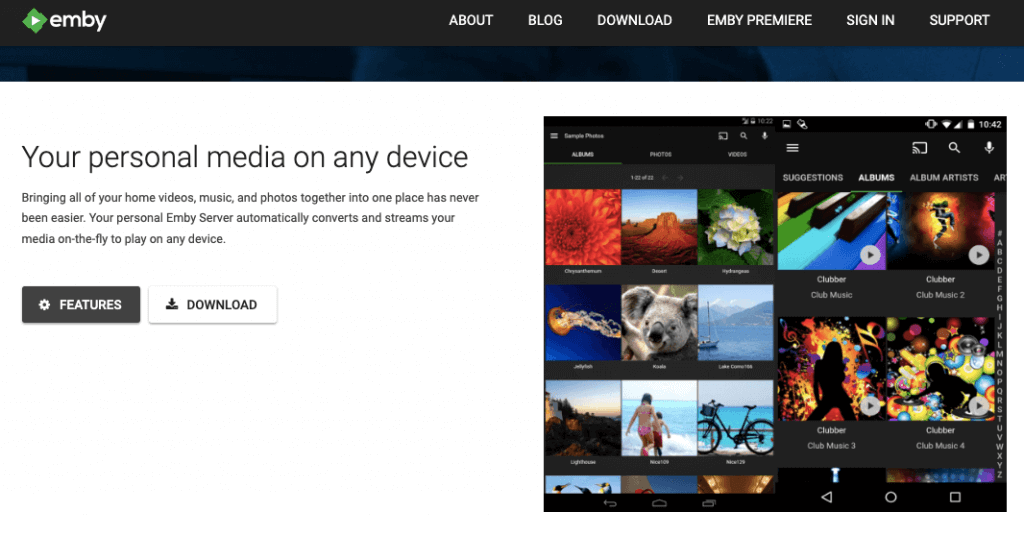
Qu'est-ce qui n'est pas Emby ? Il ne s'agit pas d'un service de diffusion multimédia en continu et il ne fournit pas de contenu, comme le feraient Youtube ou Netflix. Vous devez avoir votre propre serveur installé et votre propre tuner média ou Live TV.
a. Comment fonctionne Emby ?
Emby fonctionne selon une architecture client-serveur. Cela permet à ses utilisateurs (clients) d'accéder de manière transparente à leur contenu multimédia à distance ou localement à partir du serveur. Le logiciel est conçu pour servir vos médias quand vous en avez besoin en les extrayant d'un serveur qui stocke les fichiers multimédias. C'est pourquoi les périphériques NAS sont très utiles pour faire fonctionner des serveurs multimédias et Emby prend en charge une large gamme d'entre eux. Le logiciel client d'Emby est un élément essentiel de l'architecture. Il est installé sur n'importe quel appareil capable de lire des fichiers, qu'il s'agisse d'un téléviseur, d'un ordinateur ou d'un téléphone portable. Le client se connecte au serveur multimédia et diffuse le contenu en continu.
b. Les antécédents d'Emby.
Au début, Emby (connu sous le nom de Media Browser à l'époque) avait principalement des composants open-source, avec quelques éléments closed-source. Mais par la suite, les versions du logiciel disponibles sur le site Web d'Emby sont devenues propriétaires, ce qui a rendu impossible la réplication à partir des sources (en raison de scripts de construction propriétaires). Plus tard, la version 3.5.3 a marqué la transition complète d'Emby vers un modèle à code source fermé, tandis que les aspects à code source ouvert sont restés explicitement pour les plugins. Ce changement significatif a donné naissance à Jellyfin, une branche indépendante d'Emby qui est à la fois libre et open-source.
c. Le modèle de tarification et de licence d'Emby.
Emby utilise deux plans : Emby Basic et Emby Premiere. La licence Emby Basic fournit les fonctionnalités nécessaires pour construire une solution média robuste. Avec la licence Emby Premiere, vous obtiendrez des fonctionnalités supplémentaires qui améliorent votre configuration de serveur multimédia personnel. Les licences Emby Premier sont mensuelles ($4.99 par mois - paiement récurrent), licence d'un an (à $54), et licence à vie (paiement unique de $119). Toutes ces licences Premiere sont destinées à un usage domestique unique et sont limitées à 25 appareils.
d. Compatibilité.
- Serveur Emby. Ordinateurs fonctionnant sous Windows, Linux, macOS et FreeBSD. Il est également compatible avec les produits NAS, notamment ASUSTOR, FreeNAS, Netgear, Open Media Vault, QNAP, Synology, TerraMaster, Thecus, TrueNAS, unRAID et Western Digital. Emby Server fonctionne également sur d'autres plateformes comme Android, Docker, Cloudron, Flatpak, NVIDIA Shield et SNAP.
- Client Emby. Les utilisateurs peuvent se connecter au serveur Emby à partir d'un client compatible, notamment sur le web (HTML5), sur mobile (Android et iOS), sur ordinateur (OS Linux, macOS et Windows). Le logiciel fonctionne également sur divers appareils de streaming comme Roku, Android TV, Amazon Fire TV, Chromecast et Apple TV. Il est également compatible avec des consoles de jeu telles que Play Station 3 et 4, et Xbox One et 360. Le client Emby fonctionne également sur l'assistance vocale (Alexa), les systèmes d'infodivertissement des voitures (Android Auto), les Smart TV (LG Smart TV et Samsung Smart TV), les NAS (QNAP) et d'autres appareils tels que NVIDIA Shield, Raspberry Pi, Kodi et SNAP.
e. La communauté et le soutien d'Emby.
Emby accorde une grande importance à la communauté et au soutien. Nous vous encourageons à rejoindre le Communauté d'Emby pour entrer en contact avec d'autres passionnés de serveurs multimédias. Vous pouvez demander des conseils, partager des recommandations et même découvrir de nouveaux contenus. En outre, Emby fournit des ressources d'apprentissage et une documentation complètes et fantastiques, ce qui facilite la prise en main et la résolution des questions ou des problèmes.
2. Aperçu des principales caractéristiques d'Emby.
Emby offre un large éventail de caractéristiques et d'avantages qui en font la solution média par excellence :
a. Facilité d'accès
Emby utilise Emby Connect (avec une licence gratuite) pour vous permettre de vous connecter à votre serveur (et de diffuser du contenu) depuis n'importe où. Cette fonction vous évite d'avoir à gérer plusieurs appareils et adresses IP. Pour l'utiliser, il vous suffit de vous connecter et de diffuser votre contenu.
b. Gestion de la télévision en direct et de l'enregistreur numérique
Emby vous permet de diffuser votre TV préférée en direct sur n'importe quel appareil. En outre, vous pouvez également gérer votre DVR en programmant des enregistrements individuels ou de séries. La télévision en direct et la gestion du DVR ne sont disponibles qu'avec une licence Emby Premier.
c. Contrôle parental
Emby est doté d'un contrôle parental facile à utiliser. Il vous permet de mettre en place des restrictions, des horaires d'accès, des limites de temps, et plus encore, pour un environnement de visionnage sûr. Le contrôle parental est disponible avec la licence de base gratuite.
d. Collecte automatique de métadonnées et organisation des bibliothèques.
Emby organise vos médias personnels en de superbes affichages, améliorant ainsi la gestion de votre collection de médias et votre expérience de navigation. Le logiciel peut également récupérer les métadonnées détaillées de vos films, émissions de télévision, musiques et autres fichiers multimédias. Il s'agit là de fonctionnalités de base disponibles gratuitement.
e. Habilitation des gestionnaires de serveurs
Le serveur Emby offre diverses fonctionnalités gratuites conçues pour améliorer la gestion du serveur média. En tant que gestionnaire du serveur Emby, vous avez accès aux notifications du serveur, à un tableau de bord centralisé, aux journaux d'activité du serveur, au contrôle à distance, à la gestion des utilisateurs, à l'organisation de la médiathèque, aux tâches planifiées et à la gestion complète des plugins.
f. Prise en charge DLNA.
La prise en charge de DLNA (Digital Living Network Alliance) améliore les capacités de partage de contenu et de contrôle à distance. Grâce à cette fonction, Emby détecte automatiquement les appareils DLNA, ce qui permet un partage de contenu et un contrôle à distance transparents.
g. Lecture intégrale gratuite sur les principaux appareils.
Emby permet une lecture complète sur des appareils clés comme les PC, les navigateurs mobiles, Roku, Chromecast, Apple TV, et Smart TV (LG et Samsung) inclus dans la licence de base gratuite. Pour une lecture complète sur d'autres appareils tels que les téléviseurs intelligents ou les appareils mobiles, vous devez obtenir la licence Emby Premier.
h. Principales caractéristiques d'Emby Premiere :
Passez à Emby Premier pour bénéficier de fonctionnalités supplémentaires telles que les pochettes, la synchronisation mobile, la synchronisation dans le cloud, les médias hors ligne, Emby Live TV et DVR, le transcodage accéléré par le matériel, une gestion plus facile des médias et des applications supplémentaires gratuites (FireTV, iOS, Android, Xbox, etc.). En outre, la licence Premier vous donne également accès à la lecture complète sur divers appareils et à l'intégration Smart Home.
3. Comment installer Emby sur Linux, Windows et Docker (et Seedbox) ?
Dans cette section, nous allons installer Emby sur Linux, Windows et Docker. Mais avant de parcourir ce guide d'installation détaillé étape par étape, nous allons passer en revue les détails que vous devez connaître à propos d'Emby sur une Seedbox (pour les pros uniquement !).
Conseil de pro ! Emby est souvent utilisé en combinaison avec un seedbox. Vous pouvez constituer votre collection de médias à l'aide d'une boîte de semences en ligne, qui vous permet d'accéder à vos médias à distance et de les stocker efficacement.
Clause de non-responsabilité : Veuillez noter que Rapidseedbox ne fournit pas de support pour l'installation et le fonctionnement d'Emby dans vos locaux, à l'exception de l'assistance couverte par ce guide. Bien que nous nous efforcions de fournir des informations précises et à jour, nous ne pouvons pas garantir l'adéquation, la fiabilité ou l'efficacité du processus d'installation ou de la fonctionnalité d'Emby. L'installation et le fonctionnement d'Emby dans vos locaux se font sous votre propre responsabilité. Ceci étant dit, nous souhaitons connaître votre avis et vos commentaires. Veuillez les laisser dans la section des commentaires ci-dessous.
a. Exécutez Emby sur votre Seedbox.
Commencer avec Emby sur votre Seedbox est plus facile à gérer que de le déployer à partir de zéro. Si vous avez une Rapidseedbox's VPS seedboxil est fortement recommandé d'exécuter Emby en utilisant l'option nos applications en un seul clic fourni. En un seul clic, vous pourrez sauter l'installation complète d'Emby (sur votre VPS Seedbox).
Pour lancer Emby sur votre seedbox :
- Allez dans l'espace client de Rapidseedbox et assurez-vous que votre VPS Seedbox est à jour.
- Consultez le tutoriel sur la façon de commencer et d'utiliser nos applications en un seul clic.
- Ouvrez les installateurs OCI dans le menu de gauche et localisez Emby.
- Cliquez sur l'icône de l'engrenage sur le côté droit pour installer Emby.
- Allez dans "Applications installées", où vous devriez voir l'application Emby installée.
- Cliquez sur l'icône de la clé pour afficher les informations d'identification et l'URL.
- Copiez les informations d'identification et l'URL (IP_ADDRESS:PORT) et collez-les dans votre navigateur web.
- Cela ouvrira l'interface utilisateur web d'Emby, vous permettant d'accéder à votre serveur Emby et de le configurer.
b. Installer Emby sur Linux.
Emby est compatible avec plusieurs distributions Linux, notamment Arch Linux, CentOS, Debian, Linux Mint, OpenSuse et Ubuntu. À des fins d'illustration, nous installerons Emby sur Ubuntu.
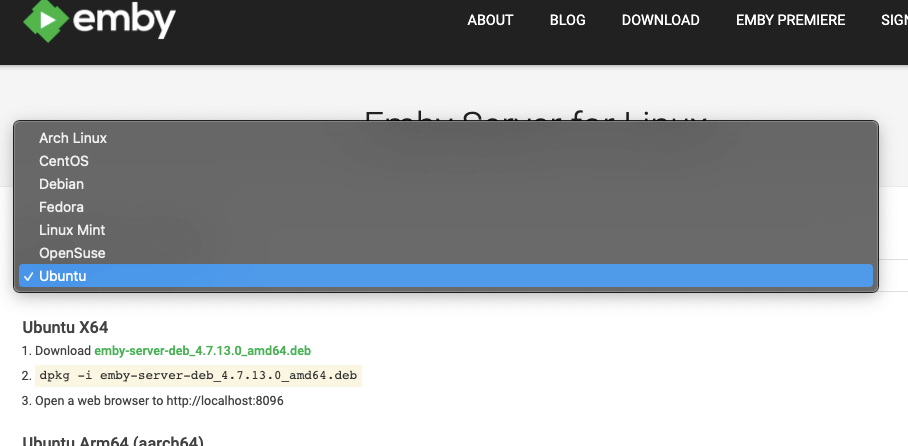
02- Photo par Serveur Emby-Linux
Pour installer Emby sur Linux, (en particulier sur Ubuntu 22.04-amd64-server) en utilisant le paquetage fourni, vous pouvez suivre les étapes suivantes :
- Ouvrez le terminal et téléchargez le paquet correspondant. Utilisez 'wget' pour Ubuntu.
- Naviguez jusqu'au répertoire où vous avez téléchargé le paquetage du serveur Emby. Nous recommandons "~/Downloads" ou de créer un nouveau répertoire.
- Exécutez la commande suivante. Remplacez par le nom réel du paquet téléchargé :
|
1 |
sudo dpkg -i <paquet-nom> |
- Par exemple:
|
1 |
sudo dpkg -i emby-serveur-deb_4.7.13.0_amd64.deb |
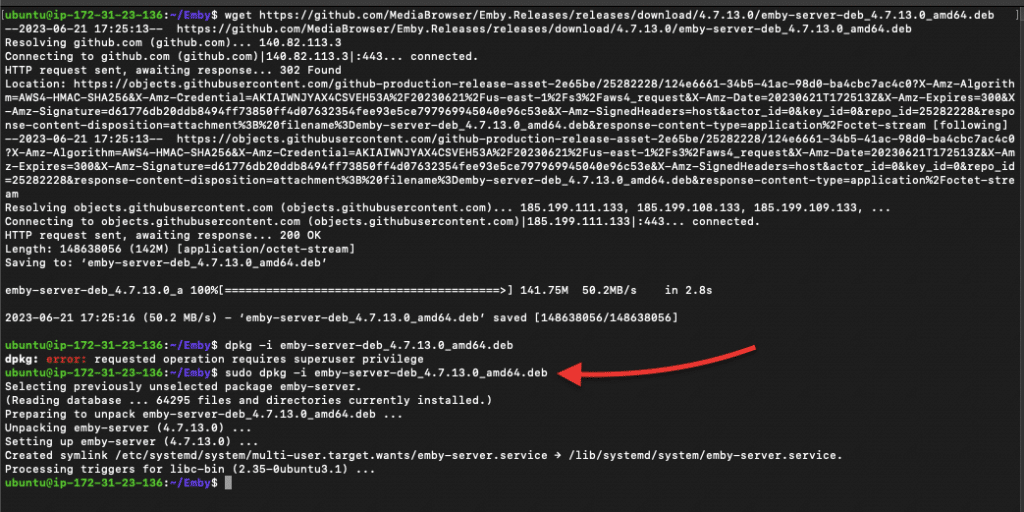
- Vérifiez que le paquetage du serveur Emby a été installé avec succès et que le serveur fonctionne. Utilisez la commande suivante :
|
1 |
sudo systemctl status emby-serveur |
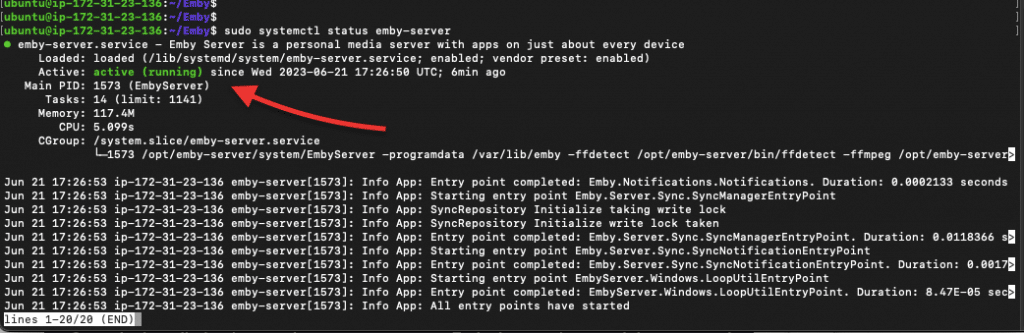
- Si le service n'est pas en cours d'exécution, utilisez la commande suivante : (sudo systemctl start emby-server). Une fois l'installation terminée et le serveur opérationnel, vous pouvez accéder à Emby en ouvrant un navigateur web et en visitant l'URL suivante : http://localhost:8096
c. Installer Emby sur Windows.
Pour installer Emby Server sous Windows, vous pouvez suivre les étapes suivantes :
- Allez sur Téléchargements Emby et trouvez la section Windows. Choisissez la version d'Emby Server que vous souhaitez installer, et assurez-vous de télécharger la version appropriée à l'architecture de votre système (x64 ou x86).
- Une fois le téléchargement terminé, localisez le fichier setup.exe téléchargé. Double-cliquez dessus et approuvez l'application en tant que "Safe to Run".
Remarque : Certaines versions de Windows Emby sont livrées sous forme de fichiers .zip. Extrayez-les, localisez le sous-dossier et trouvez le fichier ".exe".
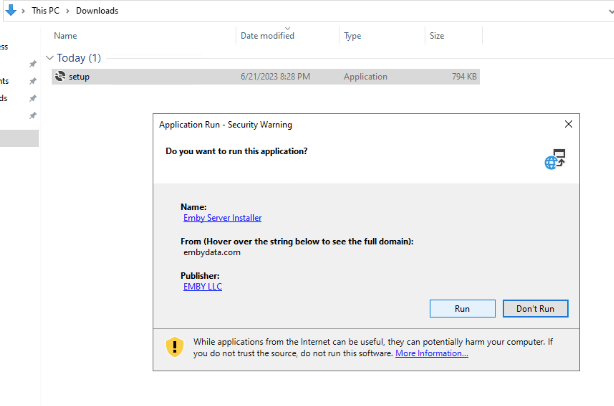
- L'extraction du paquetage et son installation sur votre serveur Windows commenceront alors.
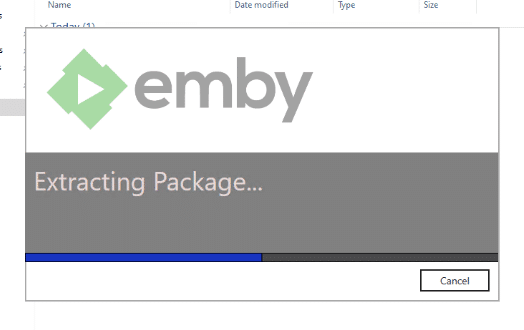
- Le logiciel du serveur Emby s'installera automatiquement et commencera à fonctionner en arrière-plan.
- Pour vérifier si votre serveur fonctionne, allez dans le menu inférieur de la barre des tâches de Windows et localisez l'icône "Emby Server". Cliquez dessus et vous trouverez diverses options telles que "Parcourir la bibliothèque", "Configurer Emby", "Emby Premiere", "Redémarrer Emby Server", "Visiter la communauté" et "Quitter".
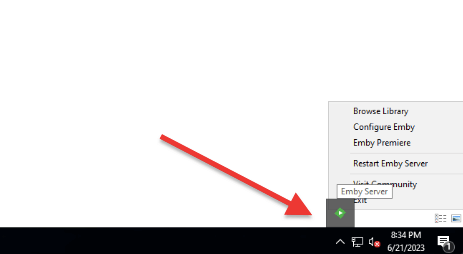
- Cliquez sur "Configurer Emby" pour ouvrir l'assistant de configuration en ligne dans votre navigateur web par défaut. S'il ne s'ouvre pas, vous pouvez ouvrir manuellement votre navigateur web et entrer l'adresse suivante : http://localhost:8096 (comme indiqué ci-dessous).
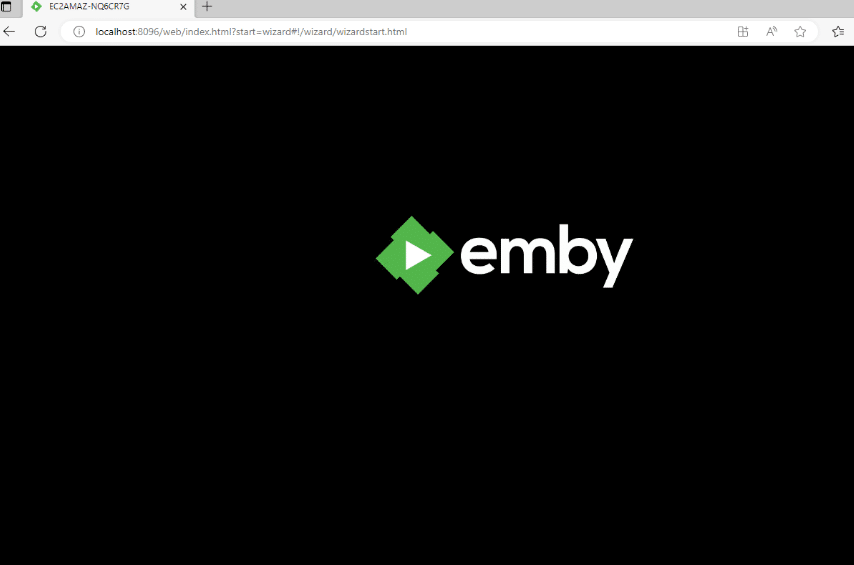
- L'assistant d'installation vous guidera dans la configuration initiale. Suivez les instructions pour configurer votre bibliothèque, ajouter des dossiers multimédias et définir les paramètres souhaités (voir la section suivante).
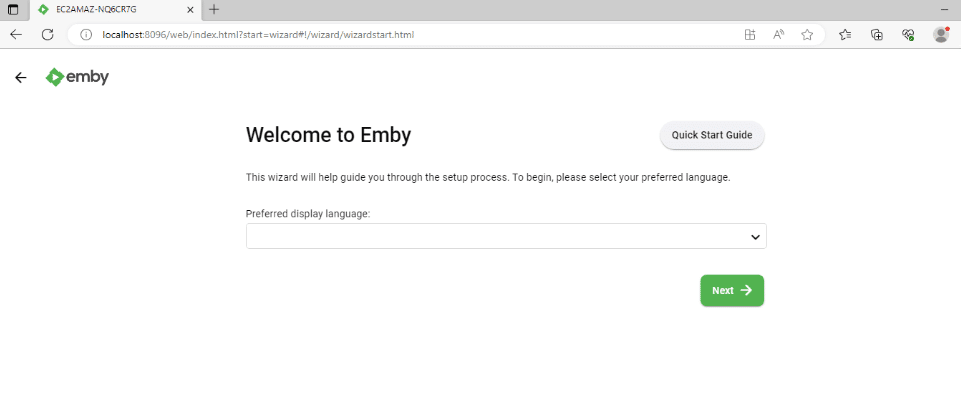
- Voilà, c'est fait ! Vous avez installé avec succès Emby Server sur votre système Windows.
c. Installer Emby sur Docker.
Pour installer Emby Server à l'aide de Docker, vous pouvez suivre les étapes suivantes :
- Choisissez l'image Docker appropriée. Emby fournit différentes images pour différentes architectures, y compris x64, Arm64 (aarch64), et Armv7 (armhf). Vous avez deux options pour les images Docker Emby : emby/embyserver ou linuxserver/emby.
- Vous pouvez trouver ces images sur Docker Hub :
- emby/embyserver (par emby): Visitez la page pour plus d'informations sur cette image à l'adresse suivante https://hub.docker.com/r/emby/embyserver
- linuxserver/emby (par linuxserver.io): Visitez la page Docker Hub pour linuxserver/emby à l'adresse suivante https://hub.docker.com/r/linuxserver/emby.
Bien que vous trouviez les détails de l'installation sur la page Docker Hub de chaque image Docker Emby, nous allons fournir une illustration rapide de la façon de procéder.
Extraction de l'image Docker.
- Ouvrez un terminal ou une invite de commande sur votre machine hôte Docker.
- Téléchargez l'image Docker Emby depuis Docker Hub en exécutant la commande suivante :
| docker pull : |
- Remarque : Remplacez par le nom de l'image Docker Emby que vous avez choisie (emby/embyserver ou linuxserver/emby), et par la version ou le tag désiré de l'image (par exemple, latest pour la dernière version stable). Par exemple:
| docker pull emby/embyserver:latest |

Exécution du conteneur Docker
- Une fois l'image téléchargée, vous pouvez lancer le conteneur Emby Server à l'aide de la commande "docker run". Vous pouvez utiliser la commande "Docker run" pour démarrer rapidement le conteneur avec les options requises ou utiliser l'outil Docker Compose en définissant un fichier YAML avec les paramètres requis.
Remarque : La commande exacte peut varier en fonction de vos besoins spécifiques. En général, vous devrez spécifier les volumes pour les données de configuration et les fichiers multimédias, définir les mappages de port pour accéder à l'interface web d'Emby et fournir toutes les variables d'environnement nécessaires.
- Créez un conteneur Docker en utilisant soit Docker Compose, soit la commande docker run (docker run -d \) suivie de ses paramètres spécifiques.
- S'il existe un fichier docker-compose.yml, ouvrez-le et ajoutez la ligne suivante à la fin du fichier. S'il n'y a pas de fichier docker-compose.yml, créez-en un.
Remarque : Veillez à remplacer les paramètres tels que runtime (si vous n'avez pas de GPU NVIDIA, supprimez runtime), volumes, (/path/to/programdata, /path/to/tvshows, et /path/to/movies), ports (uniquement s'ils doivent être changés pour des numéros de port différents), et devices (la ligne mappe des nœuds de périphériques spécifiques de l'hôte vers le conteneur).
| version : "2.3" les services : emby : image : emby/embyserver Nom du conteneur : embyserver runtime : nvidia # Expose les GPU NVIDIA network_mode : host # Activer DLNA et Wake-on-Lan l'environnement : - UID=1000 # L'UID sous lequel Emby doit être exécuté (par défaut : 2) - GID=100 # Le GID sous lequel Emby doit être exécuté (par défaut : 2) - GIDLIST=100 # Une liste séparée par des virgules de GIDs supplémentaires pour exécuter Emby (par défaut : 2) volumes : - /path/to/programdata:/config # Répertoire de configuration - /path/to/tvshows:/mnt/share1 # TV Shows Media directory - /path/to/movies:/mnt/share2 # Films Répertoire média ports : - 8096:8096 # Port HTTP - 8920:8920 # Port HTTPS des appareils : - /dev/dri:/dev/dri # VAAPI/NVDEC/NVENC nœuds de rendu - /dev/vchiq:/dev/vchiq # MMAL/OMX sur Raspberry Pi redémarrage : en cas d'échec |
A titre d'exemple :
Notez que dans l'exemple suivant, nous avons supprimé les paramètres tels que runtime, network_mode, devices et changé le volume. Notre conteneur fonctionnera en mode par défaut (Bridge Network). Ce mode permet aux conteneurs de communiquer entre eux en utilisant des adresses IP internes. Si vous souhaitez accéder au serveur Emby depuis l'extérieur de l'hôte, vous devrez mapper les ports du conteneur à l'hôte en utilisant la directive ports dans le fichier Docker Compose.
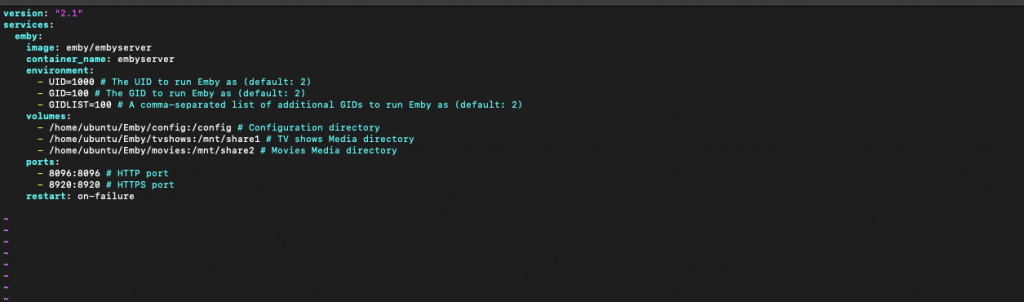
- Assurez-vous que Docker Compose est correctement installé et que vous avez enregistré le fichier docker-compose.yml avec succès. Maintenant, naviguez vers le même répertoire contenant le fichier docker-compose.yml et exécutez la commande suivante. Cette commande démarre tous les conteneurs définis dans un fichier Docker Compose en mode détaché.
|
1 |
sudo docker-composer augmenter -d |

- Le conteneur Emby est maintenant en cours d'exécution. Vous pouvez vérifier l'état du conteneur Docker en utilisant la commande "docker-compose ps" pour vérifier l'état des conteneurs gérés par Docker Compose.

- Une fois le conteneur lancé, vous pouvez accéder à l'interface web d'Emby en ouvrant un navigateur web et en visitant http://localhost:8096 ou https://localhost:8920 si vous avez activé HTTPS.
Voilà, c'est fait ! Vous avez maintenant installé Emby Server en utilisant Docker. Vous pouvez procéder à la configuration et à la personnalisation d'Emby en utilisant son interface web.
4. Démarrer avec Emby.
Démarrer avec Emby est un jeu d'enfant grâce à son assistant de démarrage convivial. Il vous suffit de lire les instructions, de cliquer sur "Suivant", de lire à nouveau les instructions, de cliquer à nouveau sur "Suivant", et ainsi de suite jusqu'à ce que vous ayez terminé l'installation.
Remarque : Bien que vous puissiez ignorer l'assistant d'installation lors de l'installation initiale d'Emby et configurer les paramètres plus tard, nous vous recommandons de passer par l'assistant d'installation. Si vous ignorez l'assistant d'installation, Emby utilisera les paramètres par défaut pour la plupart des configurations, de sorte que vous ne pourrez pas personnaliser et ajouter de la sécurité à votre serveur dès le départ. Si vous sautez l'assistant d'installation, vous pourrez toujours, plus tard, accéder à l'interface web du serveur Emby et aller dans la section des paramètres pour ajuster chaque configuration à vos préférences.
Créez votre premier utilisateur
- Créez le premier compte utilisateur pour accéder à votre serveur Emby et le gérer. Vous serez invité à saisir un nom d'utilisateur et un mot de passe pour ce compte. Veillez à choisir un mot de passe sécurisé.
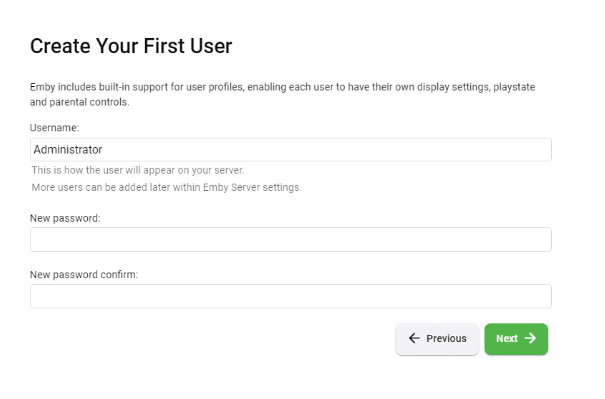
Langue préférée
- Emby vous permet de sélectionner votre langue préférée pour l'interface utilisateur. Vous pouvez choisir la langue avec laquelle vous êtes le plus à l'aise.
Configurer les bibliothèques de médias.
- Dans cette étape, vous pourrez configurer les bibliothèques de médias que vous souhaitez inclure dans votre serveur Emby. Emby prend en charge différents types de médias, tels que les films, les émissions de télévision, la musique et les photos. Vous pouvez spécifier les dossiers ou répertoires où sont stockés vos fichiers multimédias, et Emby les analysera et les organisera automatiquement.
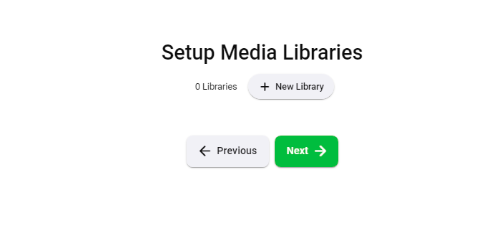
Langue préférée des métadonnées :
- Emby utilise des métadonnées pour améliorer les informations et les illustrations associées à vos médias. Vous pouvez choisir la langue préférée pour les métadonnées, ce qui affectera la langue des descriptions, des résumés et des autres détails des métadonnées affichés dans Emby.
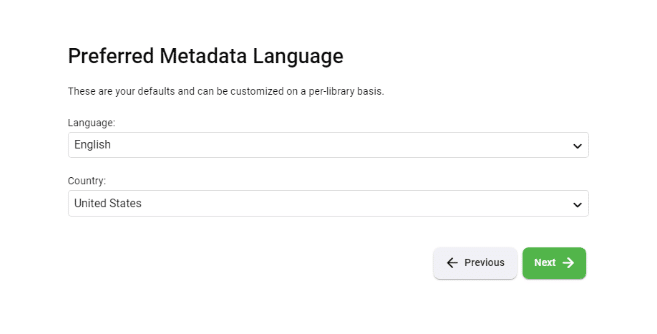
Configurer l'accès à distance
- Emby offre des capacités d'accès à distance, ce qui vous permet d'accéder à votre serveur de médias depuis l'extérieur de votre réseau local. Dans cette étape de l'assistant de configuration, vous pouvez "activer le mappage automatique des ports", ce qui simplifie le processus de configuration de l'accès à distance en configurant automatiquement les paramètres réseau nécessaires.
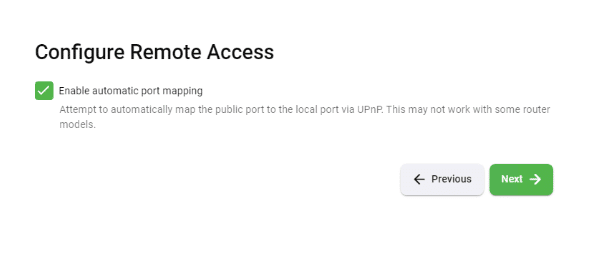
- Lisez et acceptez les conditions d'utilisation d'Emby. Emby vous présentera ses conditions d'utilisation, que vous devrez lire et accepter pour procéder à l'installation.
- Finition : Une fois que vous avez terminé les étapes précédentes, vous arrivez à l'écran final. En cliquant sur le bouton "Terminer", vous enregistrerez vos configurations et lancerez le serveur Emby.
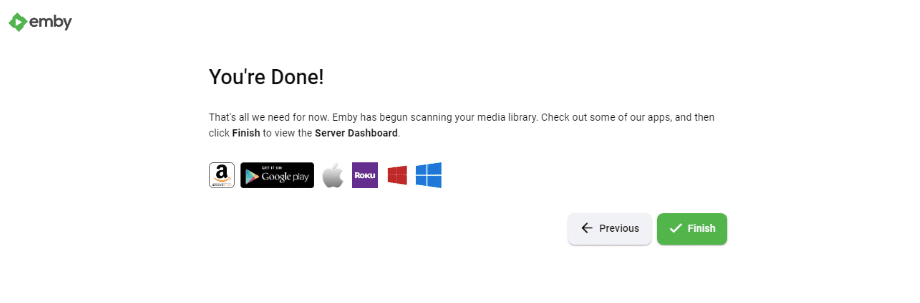
Une fois le serveur Emby installé et correctement configuré, vous devrez télécharger les applications Emby pour tous vos appareils de lecture préférés, tels que mobile, Android, iPhone, iPad, etc. Les applications Emby sont également disponibles pour Android TV, Amazon Fire TV, Chromecast, Roku, Xbox, Home Theater Computers, et plus encore, ce qui vous permet de profiter de vos médias où que vous soyez.
5. Création et accès à la médiathèque
L'une des caractéristiques les plus remarquables d'Emby est sa capacité de gestion des médias. Grâce à cette fonctionnalité, vous pouvez facilement organiser et accéder à votre vaste bibliothèque de médias, en vous assurant que votre contenu préféré est à portée de clic. Que vous soyez fan de musique, de films ou d'émissions de télévision, Emby prend en charge un large éventail de formats de médias.
Si vous avez configuré vos listes de lecture multimédia dans l'assistant d'installation, vous devriez pouvoir les voir dans le tableau de bord d'accueil.
- Cliquez sur l'icône de menu en haut à gauche et cliquez sur "Bibliothèque".
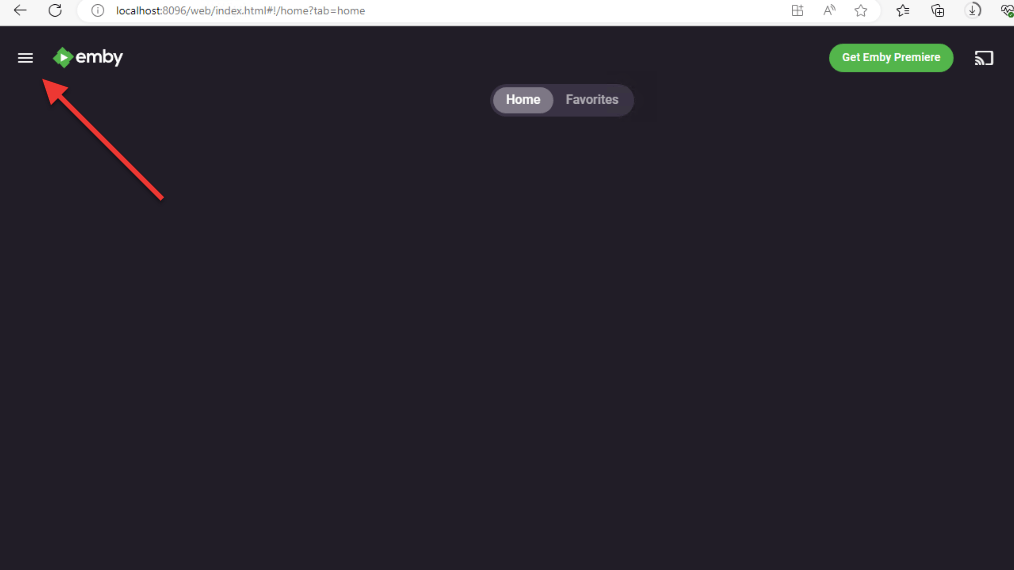
- Si vous n'avez pas encore configuré de bibliothèque, allez dans l'icône en forme de roue dentée "paramètres" en haut à droite (1).
- Cliquez ensuite sur "Bibliothèque" (2). Dans le menu Bibliothèque (3), vous verrez le nombre de bibliothèques configurées.
- Si vous avez déjà configuré des bibliothèques et que vous ne les trouvez pas ici, essayez "Scanner les fichiers de bibliothèque".
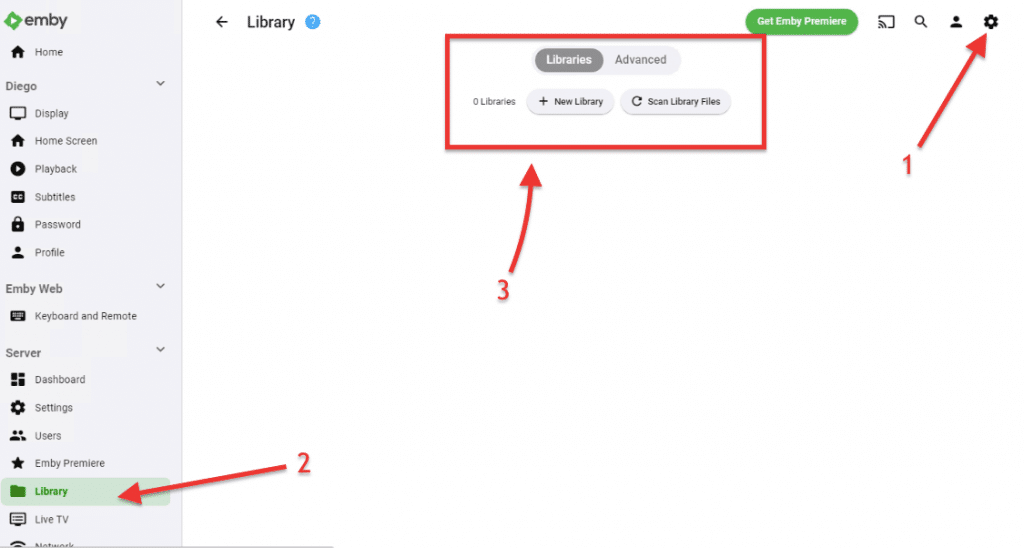
- Si vous souhaitez ajouter une nouvelle bibliothèque, cliquez sur le bouton "+ Nouvelle bibliothèque" (3). La fenêtre "Nouvelle bibliothèque" s'ouvre. Vous pourrez y configurer tous les paramètres de la bibliothèque.
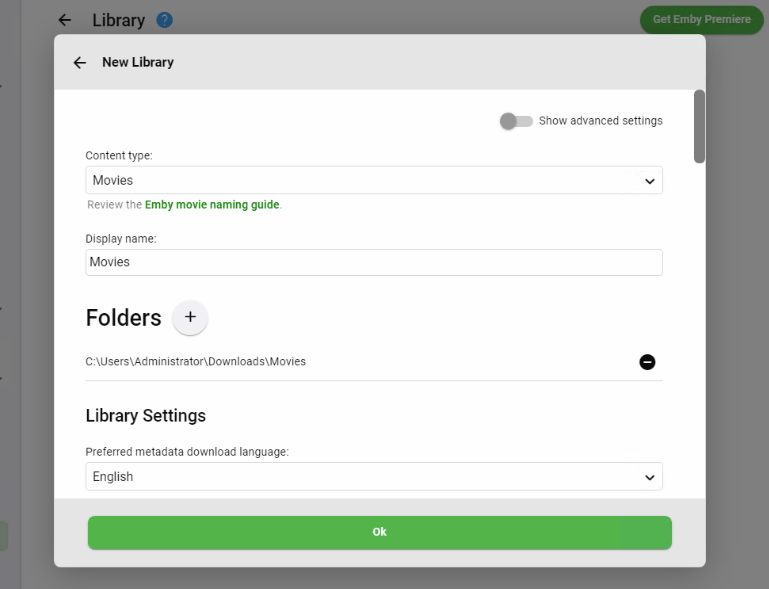
- Type de contenu : Vous pouvez choisir n'importe quel type de contenu multimédia pour votre bibliothèque spécifique, y compris des films, des émissions de télévision, de la musique, des photos, des livres, des jeux, des vidéos personnelles, etc.
- Nom d'affichage : Indiquez le nom utilisé pour identifier la bibliothèque.
- Dossiers : Indiquez le dossier dans lequel se trouve votre support.
Remarque : Nous vous recommandons, avant de spécifier la bibliothèque, de préparer vos dossiers en fonction de leur contenu. Par exemple, créez un dossier pour les films, un pour les émissions de télévision, un pour la musique, etc. Le nom des fichiers est également très important. Renommez tous vos contenus multimédias en utilisant une structure de noms standard.
- [Optionnel] Indiquez d'autres informations pertinentes concernant la bibliothèque, telles que :
- Langue de téléchargement des métadonnées préférée.
- Activer la surveillance en temps réel.
- Lecteurs de métadonnées.
- Téléchargeurs de métadonnées de films
- Informations sur les sous-titres
- Paramètres de lecture.
- Et plus encore.
Accès à vos médiathèques
- Une fois vos bibliothèques de médias créées, vous les verrez en haut du tableau de bord principal d'Emby (Mes médias). Vous verrez également tous vos "Derniers ajouts" sur le tableau de bord principal.
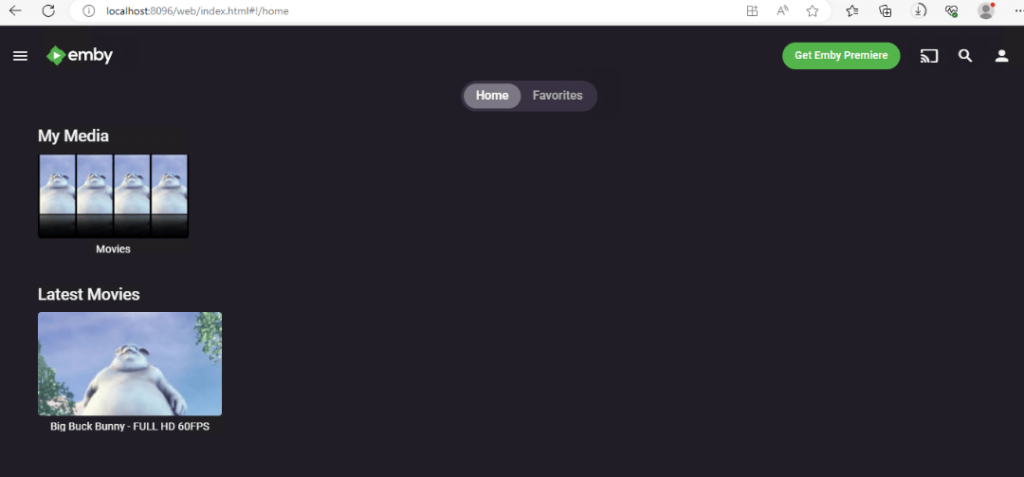
- Vous pouvez également accéder à toutes vos bibliothèques Emby, en allant dans le menu en haut à gauche.
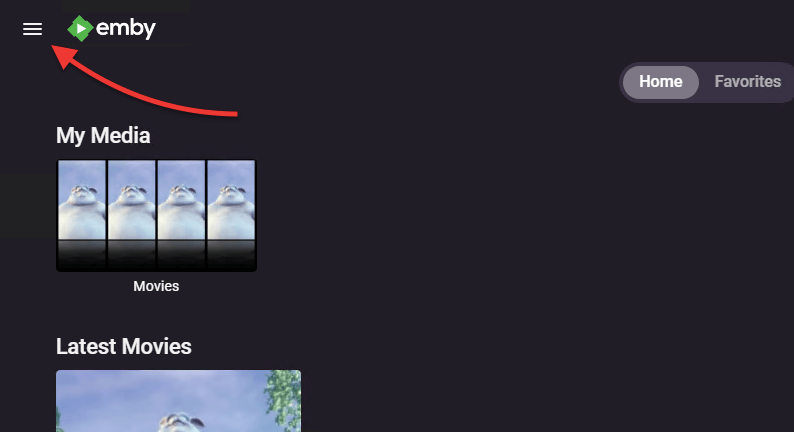
- Dans le menu "Mes médias", choisissez votre bibliothèque spécifique.
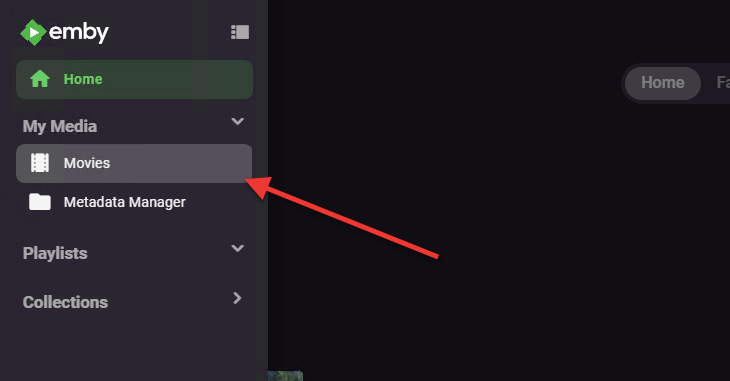
- Ici, vous verrez un menu avec d'autres options comme Suggestions, Bandes-annonces, Favoris et Dossiers. En outre, vous trouverez également des options de lecture telles que Lire tout, Aléatoire, Trier par titre, Filtrer, etc.
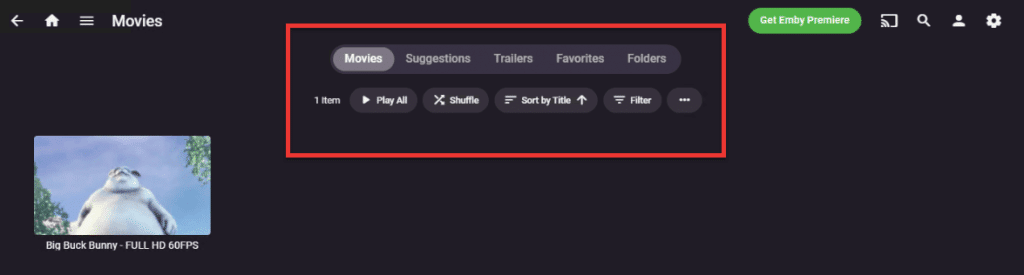
6. Configuration de l'accès local et distant aux appareils de diffusion en continu.
La manière la plus simple de se connecter à votre serveur Emby est d'utiliser Emby Connect. Pour cette fonctionnalité, il vous suffit de vous inscrire (avec un compte gratuit) > de vous connecter (à partir de n'importe quelle application Emby) > et d'accéder à votre serveur Emby depuis n'importe où.

Configurer l'accès à Emby pour les utilisateurs de streaming ?
Si vous préférez avoir un contrôle total sur vos connexions à distance, nous vous encourageons à utiliser les adresses IP. Il existe deux adresses importantes (nom d'hôte ou adresse IP), ainsi que le port, qui vous permettent d'accéder au serveur Emby pour la gestion et l'utilisation (contenu du streaming). Pour trouver ces adresses :
- Allez dans Réglages > Serveur > Tableau de bord. Sur le tableau de bord du serveur, vous pourrez voir des informations vitales telles que l'accès à domicile (LAN) (l'adresse IP privée de votre serveur Emby) et l'accès à distance (WAN) (l'adresse IP publique de votre serveur Emby).
- Si vous et vos utilisateurs souhaitez diffuser des médias en continu, ils doivent saisir ces adresses IP dans leur navigateur web pour accéder au contenu et le diffuser en continu. De plus, si vous ou eux êtes dans les parages (à l'extérieur), vous pourrez diffuser des contenus multimédias depuis n'importe quel endroit.
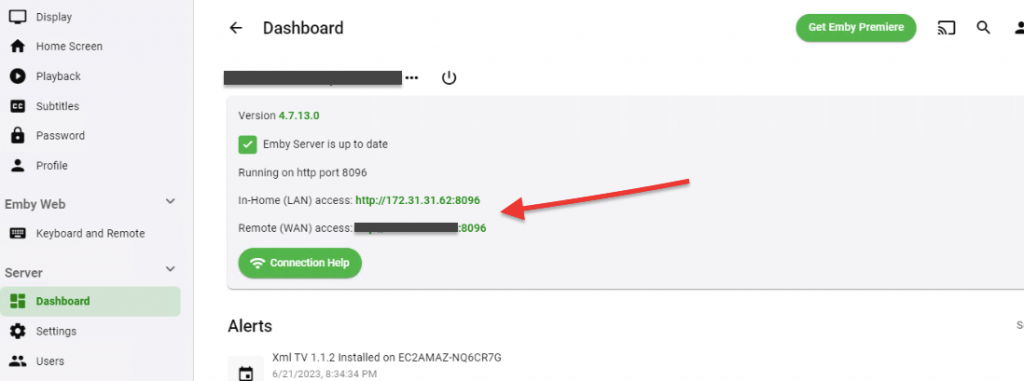
Résoudre les problèmes
Si vous ne parvenez pas à vous connecter au serveur Emby, voici quelques mesures de dépannage que vous pouvez suivre :
- Assurez-vous que le serveur Emby fonctionne et qu'il est accessible. Parfois, le redémarrage du serveur et du client Emby peut aider à résoudre les problèmes de connexion. De plus, s'assurer que les logiciels du serveur et du client Emby sont à jour peut aider à résoudre les échecs de connexion. Si vous accédez au serveur Emby par le biais d'un navigateur web, effacez le cache et les cookies de votre navigateur.
- Vérifiez la connectivité de votre réseau. Si Emby Client et Emby Server se trouvent sur le même réseau, il suffit de s'assurer qu'ils sont accessibles. Cependant, s'ils sont sur des réseaux différents (comme un réseau distant), assurez-vous que vous utilisez l'IP et le port corrects du serveur, vérifiez les paramètres du pare-feu et du routeur (vérifiez les règles et la redirection des ports), et vérifiez ou essayez de mettre à jour vos paramètres DNS.
- Il est recommandé d'utiliser le DNS dynamique ou l'IP statique. Si vous voulez accéder à votre serveur Emby à distance et que vous avez une adresse IP dynamique de votre fournisseur d'accès, vous aurez du mal à vous connecter à votre serveur. Nous vous recommandons d'utiliser un service DDNS. Si vous disposez d'une adresse IP statique, vous pouvez l'utiliser directement sans avoir recours à un service DDNS.
- Vérifiez les paramètres du pare-feu et du routeur : Emby Server utilise des ports spécifiques pour la communication. Assurez-vous que votre pare-feu ou votre routeur ne bloque pas les ports requis. Le port par défaut du serveur Emby est le port TCP 8096. Vérifiez que le port nécessaire est ouvert et transféré correctement si vous accédez au serveur à distance.
Contrôler et diffuser des médias sur divers appareils avec Emby :
Maintenant que vous avez correctement installé Emby Server, configuré les bibliothèques de médias et connecté vos clients Emby au serveur, vous pouvez diffuser des médias à chacun de ces clients. Pour ce faire, suivez les étapes suivantes :
- Assurez-vous que votre appareil de lecture utilise le logiciel client Emby. N'oubliez pas que les applications Emby sont disponibles pour un large éventail de plateformes, y compris les smartphones, les tablettes, les téléviseurs intelligents, les appareils de diffusion en continu et les navigateurs web.
- Vous trouverez ci-dessous un exemple de l'application Emby iOS (iPhone).
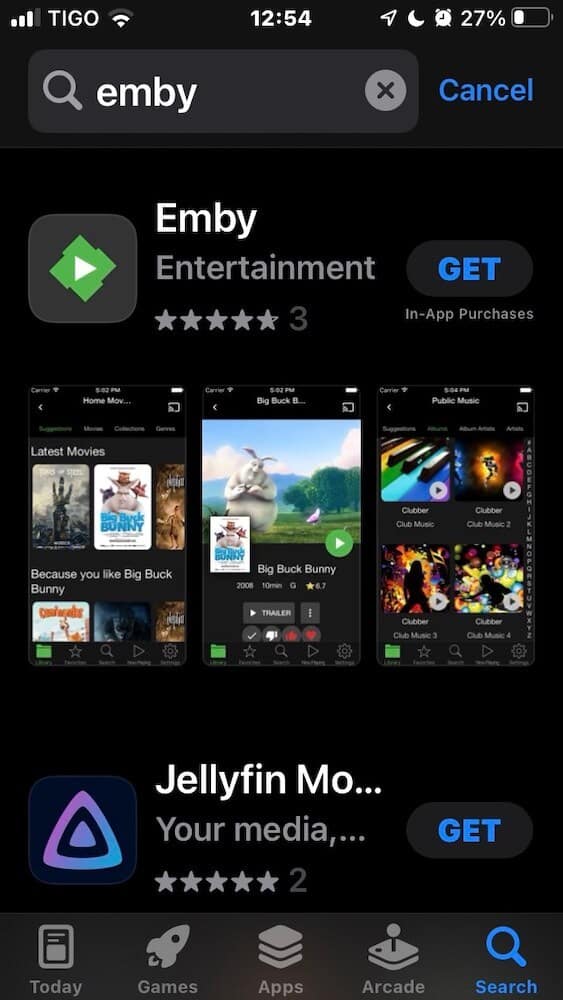
- Ouvrez l'application Emby sur votre appareilet lors de la configuration initiale, vous serez invité à vous connecter à votre serveur Emby. Saisissez l'adresse IP ou le nom de domaine du serveur, ainsi que vos identifiants de connexion.
- L'application établira une connexion avec votre serveur.
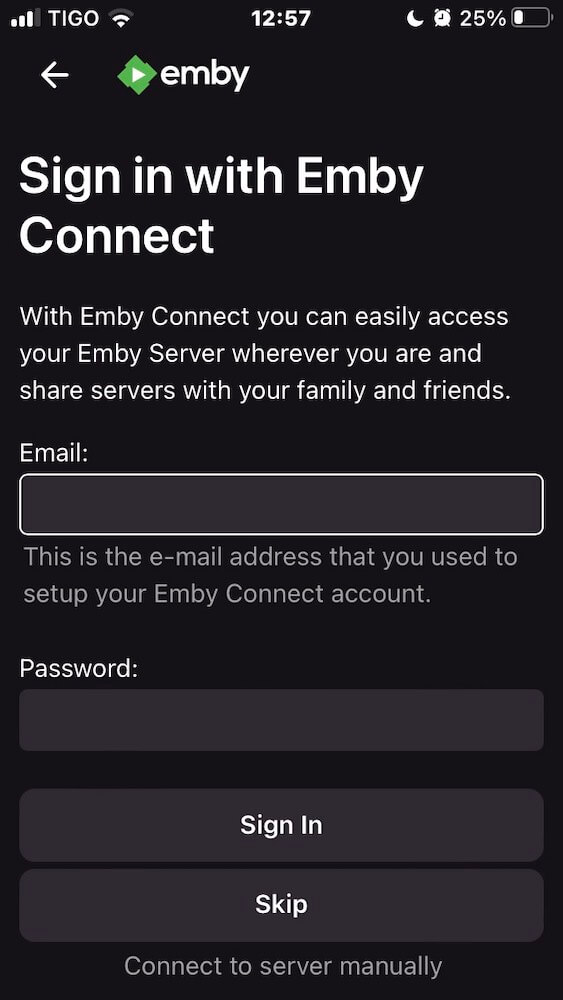
- Une fois connecté, vous pouvez parcourir et accéder à vos bibliothèques de médias à partir de l'application Emby. Vous pouvez diffuser des films, des émissions de télévision, de la musique et des photos directement sur votre appareil. Emby prend en charge plusieurs protocoles de diffusion en continu, ce qui garantit la compatibilité avec différents appareils.
7. Personnalisez votre expérience de divertissement avec Emby :
a. Profils d'utilisateurs.
Emby vous permet de créer des profils d'utilisateurs individuels pour chaque membre de votre foyer. Chaque utilisateur peut disposer de sa propre médiathèque personnalisée, de son historique de visionnage, de ses paramètres de lecture et de son contrôle parental.
Pour créer un nouvel utilisateur :
- Ouvrez Emby Server Settings (1) > naviguez jusqu'à "Users" (2). C'est ici que vous pouvez gérer les profils d'utilisateurs. Cliquez sur "+ Nouvel utilisateur" (3).

- Fournissez les informations nécessaires telles que le nom d'utilisateur, le mot de passe et tout autre détail que vous souhaitez inclure.
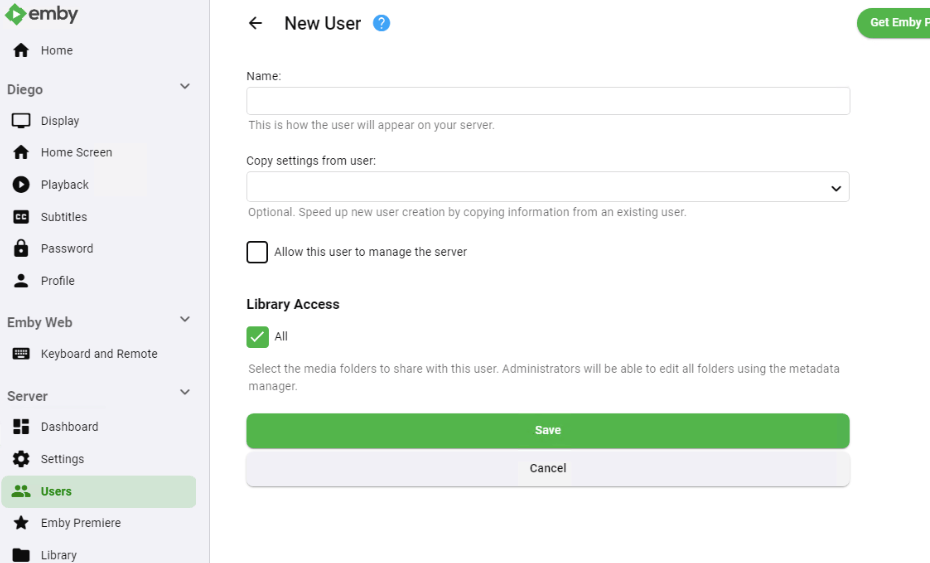
- Une fois le profil de l'utilisateur créé, vous pouvez le personnaliser davantage. Il s'agit notamment de créer des médiathèques spécifiques à l'utilisateur, de configurer l'historique de visionnage, les paramètres de lecture et bien d'autres choses encore.
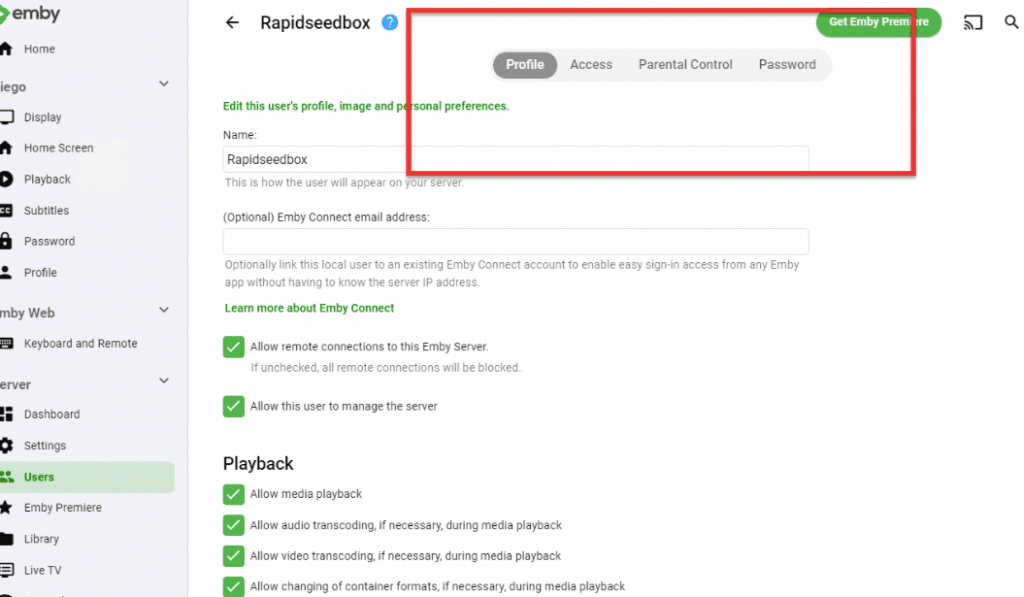
b. Réglages de lecture et de sous-titres (local et global) :
Emby offre une gamme de paramètres de lecture et d'affichage qui vous permettent de personnaliser votre expérience de visionnage. Vous pouvez ajuster les sous-titres, les pistes audio, la qualité vidéo et les options d'affichage en fonction de vos préférences. N'oubliez pas que ces paramètres de lecture sont locaux (ce qui signifie que les gestionnaires de serveur et les utilisateurs peuvent tous deux les modifier).
- Recherchez le menu des paramètres (1) > naviguez jusqu'à la section "Lecture" (2), sous votre nom de compte Emby. Dans les paramètres de lecture, vous pouvez ajuster les configurations liées à la lecture, telles que les pistes audio, la qualité vidéo et les options de diffusion en continu.
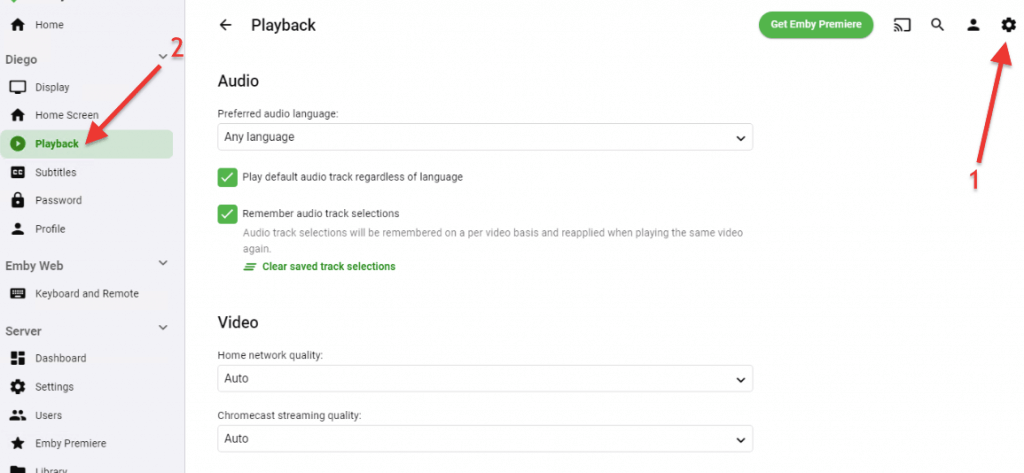
- Pour ajuster les sous-titres pour le compte local, allez dans Paramètres (1) > et trouvez Sous-titres (2) sous le nom de votre compte Emby. Dans le menu des sous-titres, vous pourrez configurer des options telles que la langue préférée des sous-titres, le mode de sous-titres, l'apparence, etc.
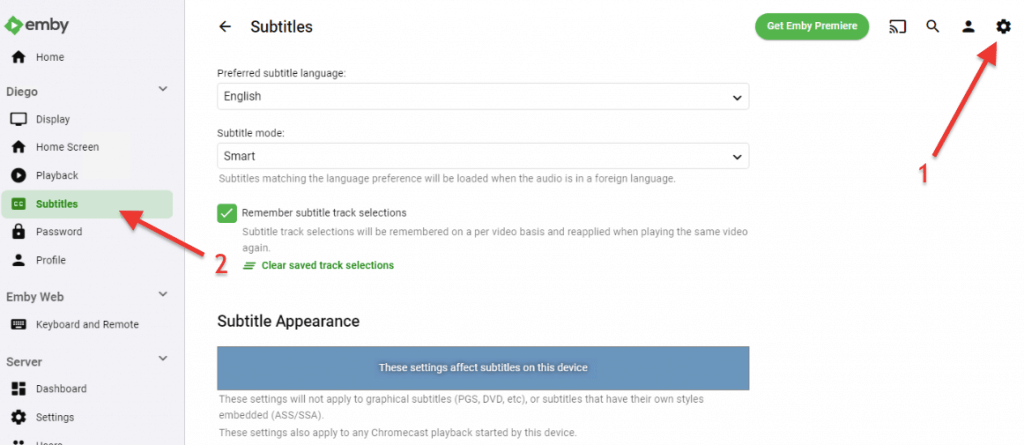
Réglage des sous-titres globaux.
Emby vous permet de gérer les téléchargements automatiques de sous-titres. Il prend en charge Open Subtitles comme source principale de données de sous-titres. Les paramètres de sous-titres suivants sont globaux ; ils affectent tous les utilisateurs du serveur.
- Allez dans Settings (1) > Open Subtitles (2), sous le menu Server, et entrez vos identifiants Open Subtitle (3) > Cliquez sur "Save".
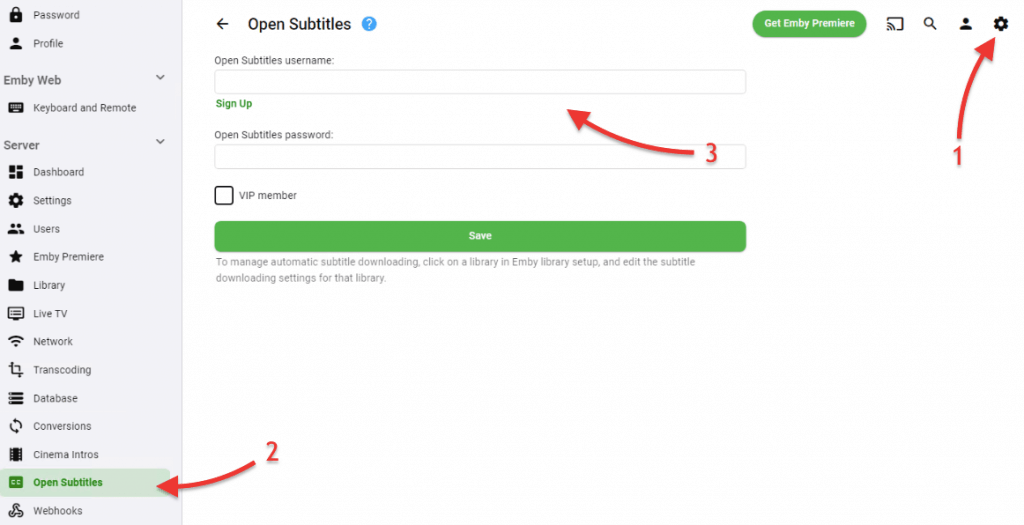
- Désormais, n'importe qui (gestionnaire de serveur et utilisateurs) peut facilement cliquer sur un fichier multimédia spécifique - les trois points en bas à droite de l'affiche du film (1) - et rechercher et modifier les sous-titres (2).
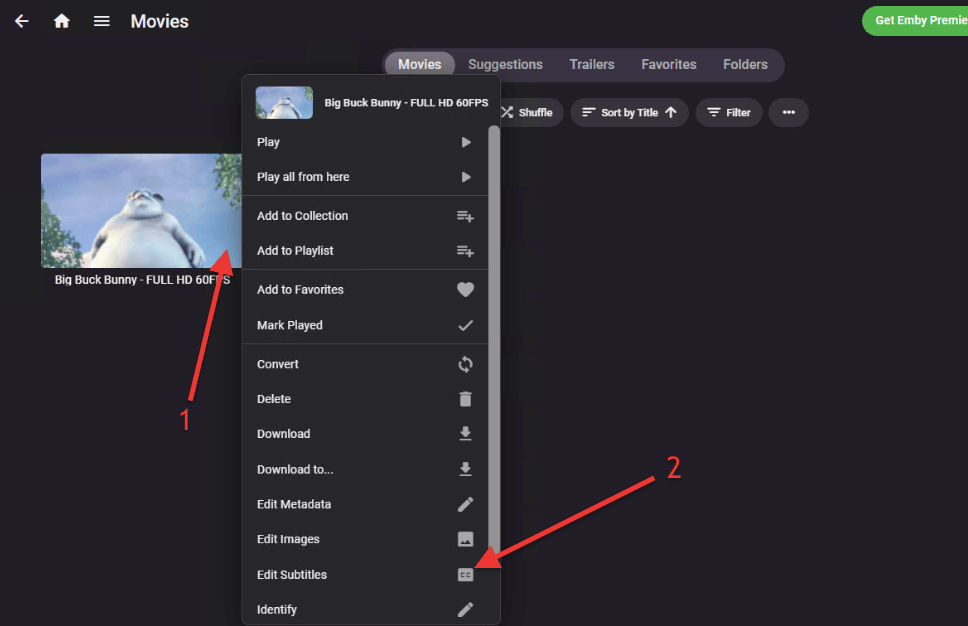
8. Configurations avancées de l'embryon.
a. Comment installer un plugin sur Emby ?
Emby supporte plusieurs plugins qui ont pour but d'améliorer ses fonctionnalités et d'ajouter des caractéristiques. Il est assez facile de trouver et d'installer les plugins (via le catalogue de plugins d'Emby) qui répondent à vos besoins spécifiques. Par exemple, vous pouvez trouver des plugins tels que des téléchargeurs de sous-titres, des fournisseurs de métadonnées ou des plugins de chaînes pour l'intégration de la télévision en direct.
- Allez dans Emby Settings (1) - l'icône en forme de roue dentée en haut à droite > Cliquez sur (2) Plugins (sous le menu Advanced) > Dans la fenêtre Plugins, vous trouverez "My Plugins" et "Catalog" (3).
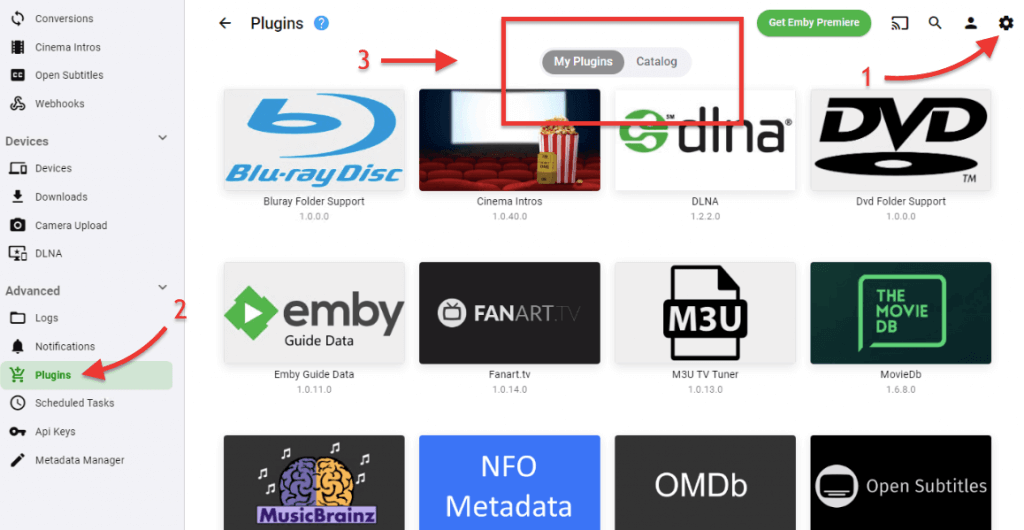
- Pour installer un nouveau plugin dans Emby, allez dans le catalogue des plugins.
- Dans le catalogue de plugins, vous pouvez explorer les plugins disponibles. Utilisez la barre de recherche ou parcourez les différentes catégories pour trouver le plugin que vous recherchez.
- Une fois que vous avez trouvé le plugin, double-cliquez dessus. Cela vous amènera à la page de détails du plugin.
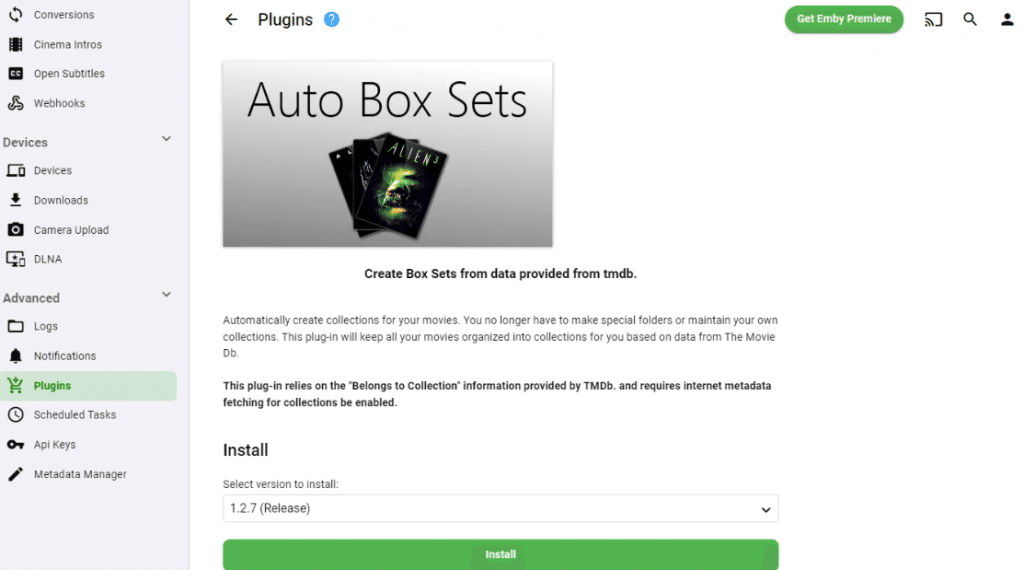
- Sur la page de détails, cliquez sur le bouton "Installer".
- Suivez les instructions à l'écran pour terminer l'installation.
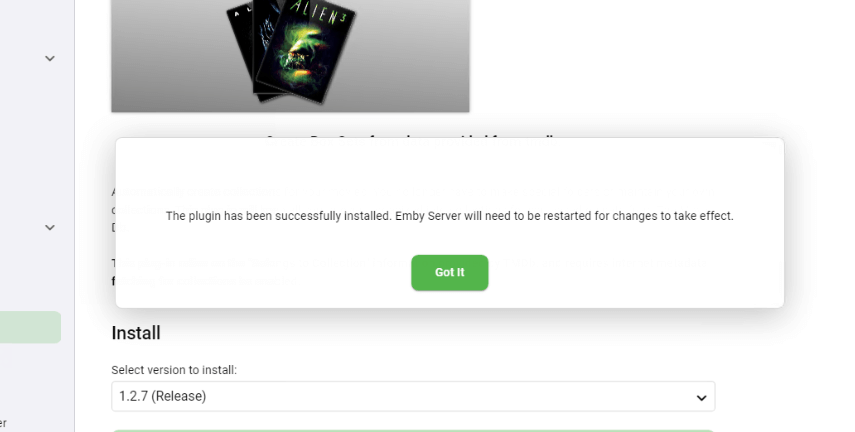
- Dans certains cas, l'installation d'un plugin peut nécessiter un redémarrage du serveur pour prendre effet. Si vous y êtes invité, redémarrez le serveur Emby pour vous assurer que le plugin est entièrement intégré.
- Après l'installation, vous devrez peut-être configurer les paramètres du plugin. Cela peut être fait dans la section du plugin dans le tableau de bord d'Emby Server. Reportez-vous à la documentation ou aux instructions du plugin pour les étapes de configuration spécifiques.
b. Configuration du transcodage.
Emby offre de puissantes capacités de transcodage pour convertir les fichiers multimédias dans un format compatible à la volée. Le transcodage permet une lecture et un streaming fluides sur des appareils qui ne prennent pas en charge certains formats de manière native. Cette fonction est essentielle pour garantir la compatibilité entre différents appareils et conditions de réseau.
Pour configurer certains paramètres du transcodage :
- Allez dans Paramètres (1) > Transcodage (dans le menu Serveur) > et vérifiez toutes vos options.
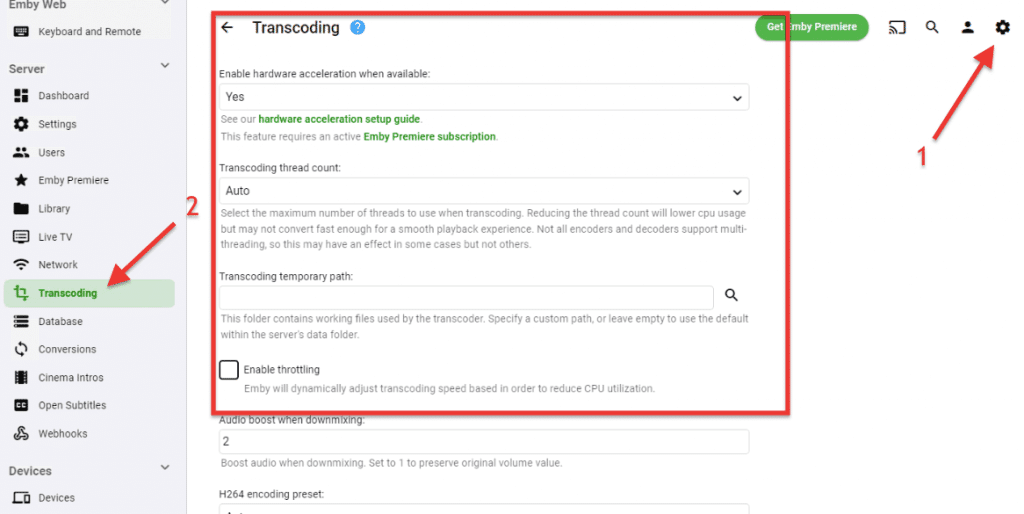
Voici une brève explication certaines des configurations de transcodage les plus pertinentes.
- Activer l'accélération matérielle lorsqu'elle est disponible : Cette option permet à Emby d'utiliser l'accélération matérielle pour le transcodage (si elle est prise en charge). N'oubliez pas que cela nécessite un abonnement actif à Emby Premiere.
- Nombre de threads de transcodage : Un nombre de threads plus élevé peut améliorer la vitesse de conversion mais peut augmenter l'utilisation de l'unité centrale.
- Transcodage du chemin temporaire : Spécifie le dossier des fichiers temporaires utilisés par le transcodeur. Le chemin par défaut se trouve dans le dossier de données du serveur.
- Activer l'étranglement : Emby ajuste dynamiquement la vitesse de transcodage pour réduire l'utilisation de l'unité centrale.
- Préréglage de l'encodage H264 : Choisissez un préréglage plus rapide pour de meilleures performances ou un préréglage plus lent pour une meilleure qualité lors de l'encodage H264.
- Activer le mappage des tons HDR : Permet une conversion correcte des couleurs pour le transcodage de contenu HDR. Cette fonctionnalité nécessite des composants de pilote supplémentaires et un abonnement actif à Emby Premiere.
Nous recommandons de consulter la documentation officielle d'Emby pour obtenir des informations plus détaillées et des étapes de configuration spécifiques.
c. Comment intégrer Emby avec des applications *arr comme Sonarr ou Radarr ?
Radarr et Sonarr (et d'autres applications similaires) sont dotés d'une fonction qui vous permet d'envoyer des notifications à Emby lorsque de nouveaux films sont ajoutés à votre bibliothèque Radarr/Sonarr. Cette intégration permet de synchroniser votre serveur Emby avec les films que vous gérez dans Radarr ou Sonarr. Ainsi, au lieu d'avoir à ajouter manuellement de nouveaux films ou séries TV à Emby, l'intégration avec Radarr automatise le processus. Elle garantit que votre serveur multimédia reste à jour avec les derniers films ou séries TV que vous avez ajoutés dans Radarr ou Sonarr.
Pour intégrer votre Emby à des applications *arr comme Sonarr ou Radarr, suivez les étapes suivantes :
- Tout d'abord, créez une clé API sur Emby, qui sera spécifique pour Radarr ou Sonarr. Allez dans les paramètres d'Emby (1) en haut à droite > allez dans API Keys (2), en bas dans le menu "Advanced" > Cliquez sur "+ New API Key" (3).
- Cela générera une nouvelle clé API. Donnez-lui un nom, par exemple "Radarr", et copiez-la (4).
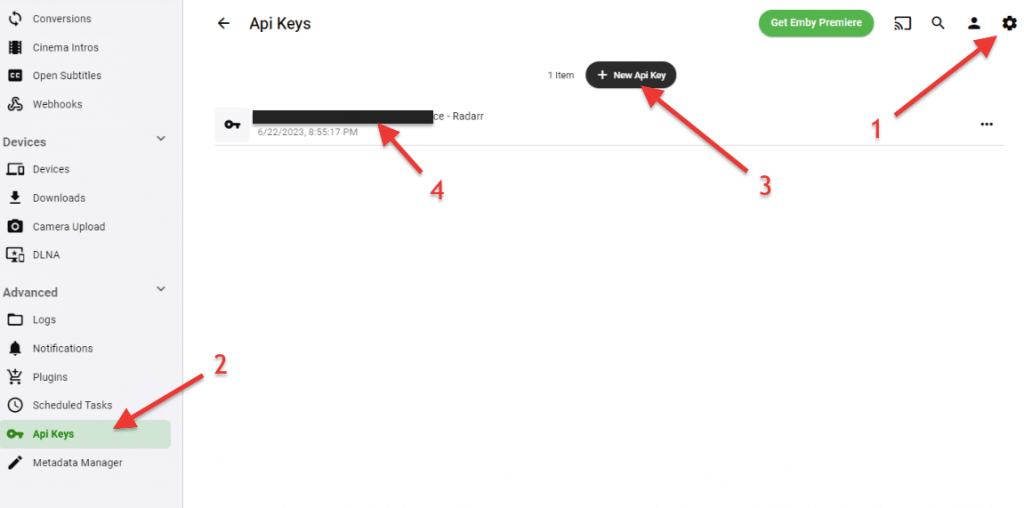
- Veillez maintenant à ce que votre Sonarr ou Radarr est configuré correctement et accessible depuis le serveur Emby.
- Par exemple, pour intégrer Radarr à Emby, allez dans Radarr > Paramètres (1) > "Connecter" (2).
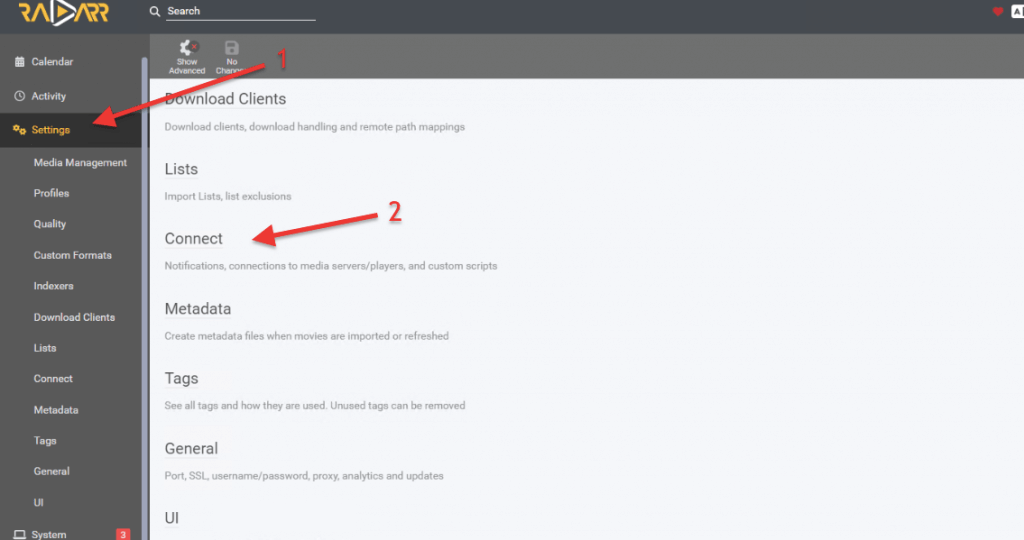
- Cliquez sur le bouton + > sur "Add Notification" > trouvez le serveur Emby (étiqueté Emby/Jellyfin)
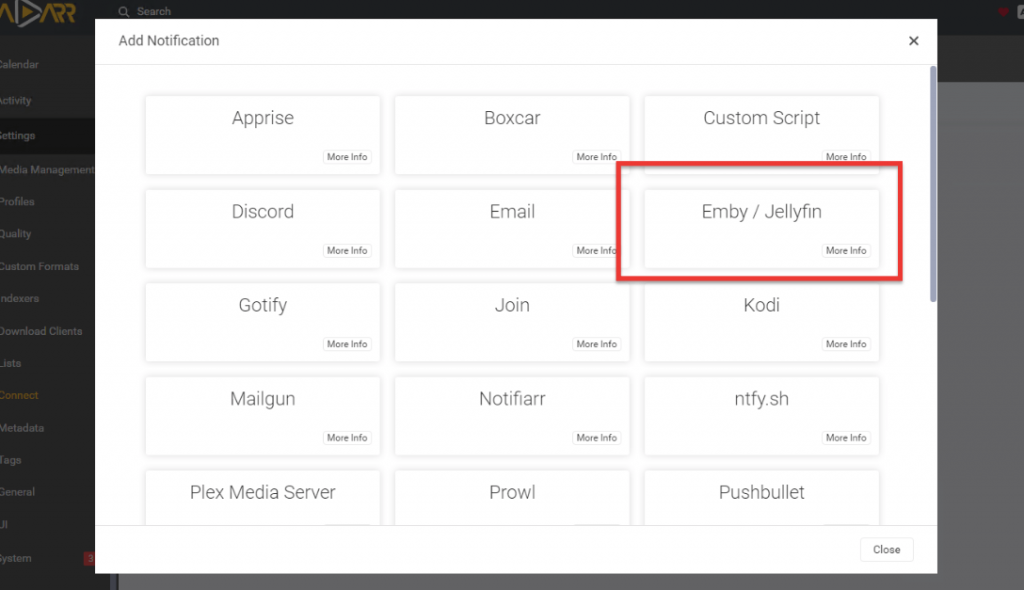
- Sur la page "Add Connection - Emby / Jellyfin" > entrez les détails de votre connexion au serveur Emby tels que l'hôte, le port, si vous utilisez SSL, l'API (que vous avez copié initialement), et cliquez sur "Test".
- Si la case verte apparaît, cela signifie que la configuration a été effectuée avec succès.
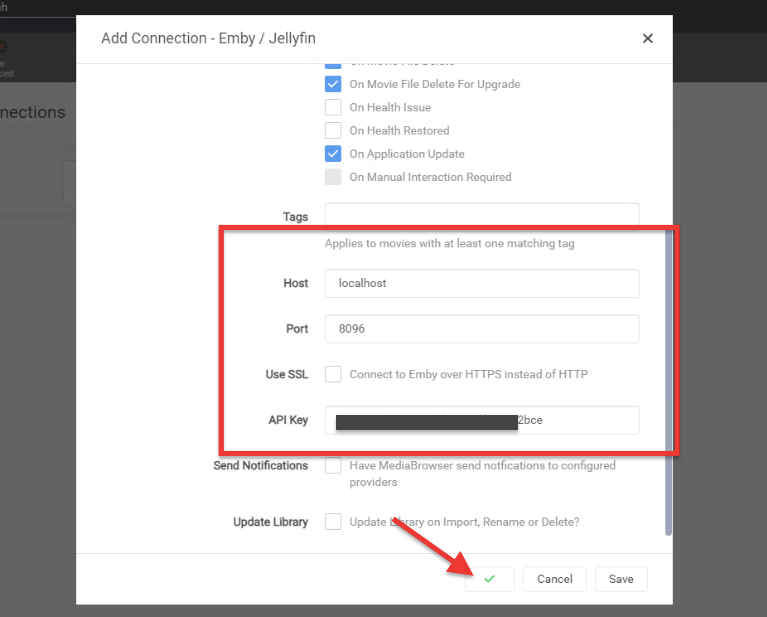
- Cliquez sur "Enregistrer" et revenez en arrière. Vous devriez maintenant voir votre nouvelle connexion Emby établie.
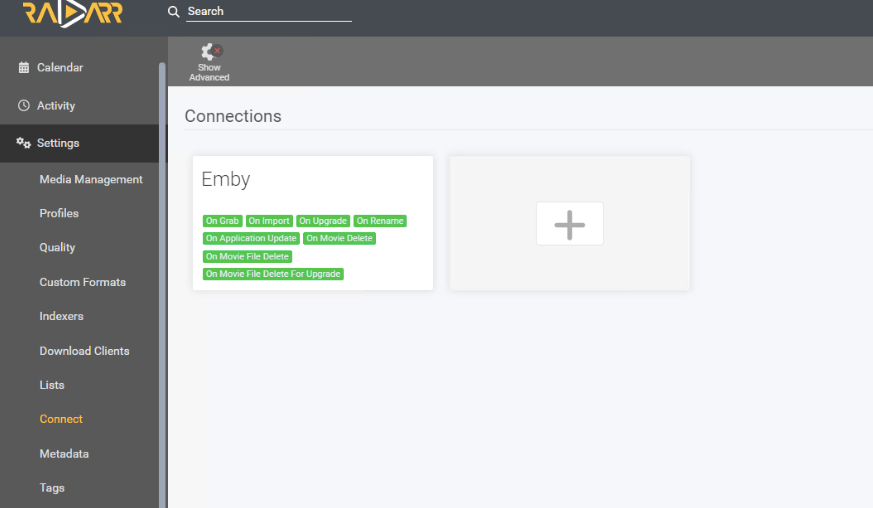
Pour en savoir plus sur Radarr et Sonarr, consultez les guides complets suivants.
9. Emby : Foire aux questions (FAQ.)
a. Comment configurer Emby Connect ?
Emby Connect est une fonction gratuite qui vous permet d'accéder à votre serveur Emby à distance via Internet. Pour configurer Emby Connect, créer un compte Emby gratuit et connectez-vous à votre serveur Emby. Une fois que vous avez créé un compte, vous pouvez le donner à un administrateur Emby pour gérer le serveur.
b. Jellyfin vs Emby : Quelles sont leurs différences ?
Jellyfin et Emby sont des frères et sœurs - les deux sont des solutions de serveur média provenant du même "code source". Les deux plateformes offrent des fonctionnalités similaires pour l'organisation et la diffusion des médias, mais présentent de nombreuses différences. Elles se distinguent par leurs technologies sous-jacentes et leurs licences. D'une part, Emby est un serveur média à code source fermé avec des fonctionnalités supplémentaires disponibles par le biais de l'abonnement Emby Premiere. Jellyfin, quant à lui, est un serveur multimédia open-source dont l'utilisation est gratuite et qui n'offre pas de fonctionnalités premium.
Emby vs Plex ? Lequel est le meilleur ?
Emby et Plex sont tous deux des solutions multimédias populaires qui offrent des fonctionnalités multiplateformes à code source fermé. Bien que leurs prix soient similaires, Plex ayant un coût d'abonnement annuel nettement inférieur, il existe des différences marquées entre les deux (Emby vs Plex). Plex se distingue par son interface conviviale, son processus d'installation facile, son interface graphique visuellement attrayante et sa large compatibilité. D'autre part, Emby excelle dans les options de personnalisation, permettant aux utilisateurs de personnaliser leur expérience grâce à un vaste catalogue de modules complémentaires et de plugins tiers.
Qu'est-ce que le théâtre Emby ?
Théâtre Emby est une application client qui vous permet d'accéder aux médias et de les diffuser à partir de votre serveur Emby. Elle est explicitement conçue pour les appareils basés sur Windows. Le point fort de cette fonctionnalité Premium est qu'elle offre une interface conviviale optimisée pour la lecture de médias. Elle vous permet d'accéder à vos émissions et films préférés, ainsi qu'à la télévision en direct. Emby Theater permet une navigation rapide, une recherche puissante et la découverte de contenus.
Comment rationaliser la découverte et la gestion du contenu médiatique dans Emby ?
Pour rationaliser la découverte et la gestion du contenu multimédia dans Emby, vous pouvez utiliser les outils suivants Ombi. Ombi est une application complémentaire qui s'intègre très bien à Emby, permettant aux utilisateurs de soumettre des demandes de films, d'émissions de télévision ou de musique spécifiques. En tant qu'administrateur d'Emby, vous pouvez examiner et approuver ces demandes, et Ombi peut automatiser le processus de recherche et d'ajout des médias demandés à votre bibliothèque Emby. Cette intégration améliore l'expérience de l'utilisateur et simplifie la gestion du contenu multimédia dans Emby.
Comment puis-je intégrer mon fournisseur de services IPTV avec Emby Live TV ?
Pour intégrer votre fournisseur de services IPTV avec Emby Live TV, vous pouvez utiliser un serveur proxy M3U tel que xTeVe qui sert de pont entre les deux. Ce serveur proxy permet à Emby d'accéder aux chaînes IPTV et aux informations du guide des programmes, améliorant ainsi votre expérience de la télévision en direct au sein du serveur média Emby.
Conclusion
Au terme de ce guide Emby, nous espérons que vous avez acquis des connaissances précieuses pour exploiter la puissance de cette solution multimédia. Avec ces connaissances en main, vous allez révolutionner la diffusion et l'organisation de vos médias.
N'oubliez pas de consulter la section FAQ pour toute question que vous pourriez avoir. Maintenant, il est temps de libérer le pro Emby qui sommeille en vous et de profiter d'un voyage médiatique transparent et personnalisé.
Joyeux streaming !"
Excellent article, j'avais besoin d'une remise à niveau car cela fait quelques années que je n'ai pas parcouru ce chemin. Merci Diego !
Perdona que te moleste, Diego.
Un article fantastique.
J'ai changé de Smart TV, LG, comme la précédente, et en voulant ajouter le serveur d'EMBY, la TV me dit qu'il faut l'actualiser, mais dans le TNAS, qui est l'endroit où se trouve le serveur, je dis qu'il est actualisé.
Une suggestion ?
Merci.
Bonjour Carlos,
Si vous pouvez connecter votre servidor Emby à partir d'autres appareils, la cause est probablement un problème avec le certificat de sécurité de votre nouveau téléviseur. Une solution possible consiste à vérifier s'il existe une nouvelle version du micrologiciel pour votre téléviseur LG. Cela pourrait résoudre le problème de connexion. Espero que esto ayude !